Wenn du in Google Sheets ein Datum eintragen willst, kann das schnell lästig werden – vor allem, wenn du das Format immer wieder prüfen musst. Viel einfacher ist es, wenn sich beim Klick in eine Zelle automatisch ein Kalender-Popup öffnet. In diesem Beitrag zeige ich dir Schritt für Schritt, wie du so ein Datums-Popup in Google Sheets aktivierst.
1. Zelle oder Spalte auswählen
Zuerst markierst du die Zelle oder die gesamte Spalte, in der ein Datum eingegeben werden soll.
Typisches Beispiel: Spalte C für „Abgabetermin“ und gibst ein Datumswert ein.
2. Kalender-Popup nutzen
Sobald die Regel aktiv ist, erscheint in der markierten Zelle ein kleines Kalender-Symbol.
Ein Klick darauf öffnet den Kalender, aus dem du das gewünschte Datum auswählen kannst.
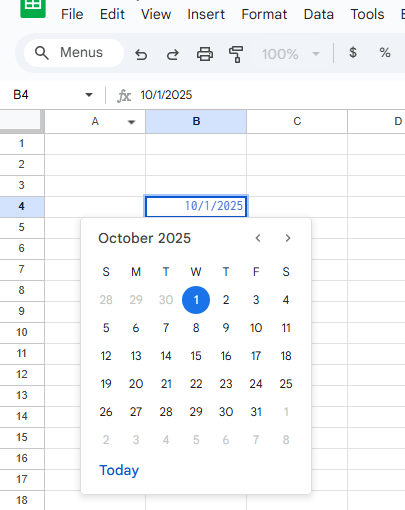
4. Praktische Tipps
- Spalte komplett auswählen: So gilt die Kalenderfunktion automatisch für alle neuen Einträge.
- Fehlermeldungen: Aktiviere „Fehler anzeigen“, wenn ein ungültiges Datum eingegeben wird.
- Optische Hilfe: Du kannst zusätzlich farbige Hervorhebungen per bedingter Formatierung setzen (z. B. Termine in der Vergangenheit rot).
5. Bonus: Mehr Komfort mit Apps Script
Falls du erweiterte Funktionen brauchst (z. B. automatisches Ausfüllen bestimmter Zellen nach Datumsauswahl), kannst du mit Google Apps Script eigene Kalender-Popups oder Workflows bauen. Für die meisten Anwendungsfälle reicht jedoch die eingebaute Datenvalidierung.
Fazit
Mit wenigen Klicks lässt sich in Google Sheets ein Kalender-Popup für Datumsfelder einfügen. Dadurch wird die Eingabe schneller, Fehler werden reduziert, und deine Tabellen wirken professioneller. Besonders in To-do-Listen, Projektplänen oder Zeiterfassungen ist diese Funktion ein echter Mehrwert.
